
在日常使用笔记本电脑的过程中,我们难免会遇到各种小问题。其中,“未安装音频设备”是一个比较常见的故障提示。这一问题不仅影响到我们播放音乐、视频的体验,还可能影响在线会议、游戏等多种与音频相关的功能。那么,当我们的笔记本电脑突然显示未安装音频设备时,应该如何处理呢?
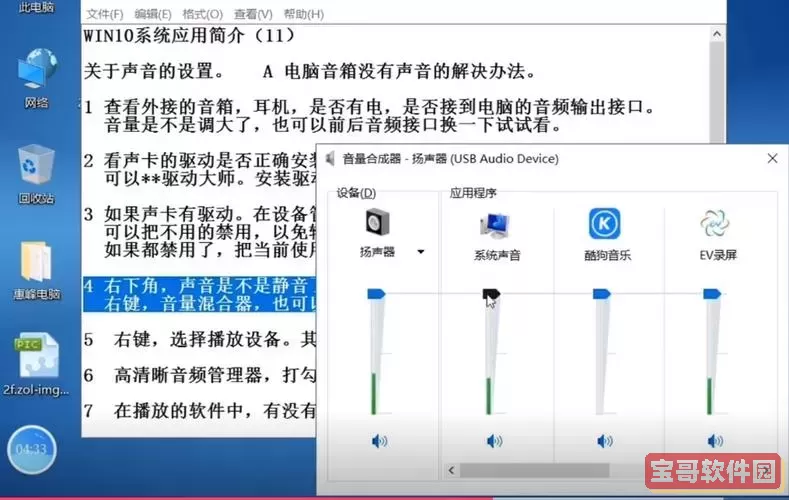
首先,面对任何电脑故障,我们都应该尝试最简单的解决方法——重启电脑。许多时候,临时的软件故障或者系统问题只需要通过重启就可以解决。当你重新启动电脑后,系统会重新加载所有驱动程序,有时就能解决音频设备未识别的问题。
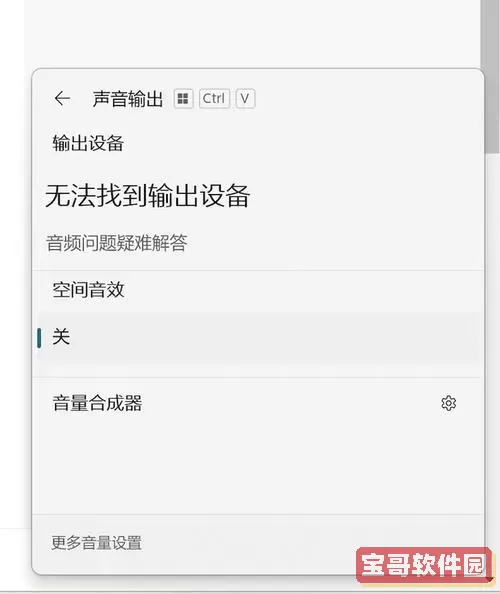
如果重启后问题依旧,可以检查一下电脑的音频设置。进入控制面板,选择“硬件和声音”,然后点击“声音”。在声音窗口中,查看“播放”选项卡,检查是否有可用的播放设备。如果没有,说明系统确实未识别到音频设备。
音频驱动程序的更新或故障是导致“未安装音频设备”提示的常见原因。我们可以通过以下步骤更新或重新安装音频驱动程序:
1. 右击“我的电脑”或“此电脑”,选择“管理”;
2. 选择“设备管理器”,在设备列表中找到“声音、视频和游戏控制器”选项;
3. 右击音频设备,选择“更新驱动程序”或者“卸载设备”;
4. 如果选择更新,系统会自动搜索合适的驱动并安装;如果选择卸载,建议重启电脑,系统可能会自动重新安装驱动。
Windows提供了内置的故障排除工具,可以帮助用户解决一些常见问题。你可以按照以下步骤使用该工具:
1. 在搜索框中输入“故障排除”,并选择“设置中的故障排除”;
2. 找到“其他故障排除程序”,选择“播放音频”,然后点击“运行故障排除”;
3. 根据提示进行检查和修复。
如果以上方法均无效,可能需要检查BIOS设置。在某些情况下,音频设备可能在BIOS中被禁用。
1. 重启电脑,并在开机时按下特定的键(如F2、Delete等)进入BIOS设置;
2. 找到“Integrated Peripherals”(集成外设)或类似选项,查看音频设备设置;
3. 确保音频设备处于启用状态,保存设置并退出。
如果经过以上步骤仍然无法解决问题,可能是硬件故障导致的。可以考虑以下方法:
1. 检查耳机或音响的连接是否正常,尝试更换一个音频设备看看;
2. 如果是笔记本自带的音频设备出现问题,可能需要专业人员进行检修或更换。
如果尝试了以上所有方法仍然无法解决问题,建议联系笔记本的售后服务或专业技术支持。他们能够提供针对性的解决方案,帮助你更快地解决音频设备问题。
总而言之,当你的笔记本电脑显示“未安装音频设备”时,不必惊慌。首先,可以尝试重启电脑和检查音频设置。如果问题依然存在,可以通过更新或重新安装驱动程序、使用故障排除工具、检查BIOS设置等方法进行排查。如果所有手段都无法解决,最终建议寻求专业帮助。希望这些小技巧能够帮助你尽快恢复音频功能,享受畅快的视听体验。